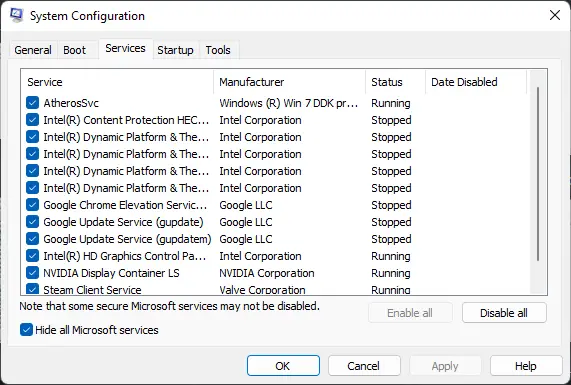Ang ilang mga user ay nag-ulat kamakailan na nakakita ng a Malalang D3D error habang naglalaro ng Larong Resident Evil 4 Remake . Kung nahaharap ka sa isyung ito, matutulungan ka ng post na ito.
Ayusin ang Resident Evil 4 Remake Fatal D3D error
Upang ayusin ang Malalang D3D error habang inilulunsad ang Resident Evil 4 Remake , sa iyong Windows 11/10 PC, maaari mong sundin ang mga mungkahing ito upang malutas ang isyu:
- Suriin ang System Compatibility
- I-verify ang Integridad ng mga File ng laro
- Patakbuhin ang DirectX Diagnostics
- Patakbuhin ang Laro bilang Admin
- Mga Setting ng Lower Graphics
- I-install ang pinakabagong bersyon ng C++ Redistributable
- I-update ang Mga Graphics Driver
- I-troubleshoot ang laro sa Clean Boot Mode
Ngayon tingnan natin ang mga ito nang detalyado.
1] Suriin ang System Compatibility
Bago magsimula sa iba't ibang paraan ng pag-troubleshoot, tingnan kung natutugunan ng iyong device ang mga inirerekomendang kinakailangan. Narito ang mga inirerekomendang kinakailangan para patakbuhin ang Resident Evil 4 Remake:
- IKAW: Windows 10 (64-bit)/Windows 11 (64-bit)
- Processor: AMD Ryzen 5 3600 / Intel Core i7 8700
- Memorya: 16 GB ng RAM
- Mga graphic: AMD Radeon RX 5700 / NVIDIA GeForce GTX 1070
- DirectX: Bersyon 12
- Network: Broadband na koneksyon sa Internet
- Mga Karagdagang Tala: Tinantyang pagganap: 1080p/60fps ・Maaaring bumaba ang frame sa mga eksenang masinsinang graphics.・AMD Radeon RX 6700 XT o NVIDIA GeForce RTX 2070 kinakailangan para suportahan ang ray tracing.
2] I-verify ang Integridad ng mga File ng laro

i-convert ang psd sa jpg nang walang photoshop
Maaaring masira ang mga file ng laro dahil sa isang bug o kamakailang update. Maaaring ito rin ang dahilan kung bakit nababahala ka sa isyung ito. I-verify ang mga file ng laro sa iyong PC at tingnan kung naayos na ang problema. Narito kung paano ito ginawa:
- Bukas Singaw at mag-click sa Aklatan .
- Mag-right click sa Remake ng Resident Evil 4 mula sa listahan at piliin Properties > Local Files.
- Pagkatapos ay mag-click sa I-verify ang Integridad ng Mga File ng Laro .
3] Patakbuhin ang DirectX Diagnostics
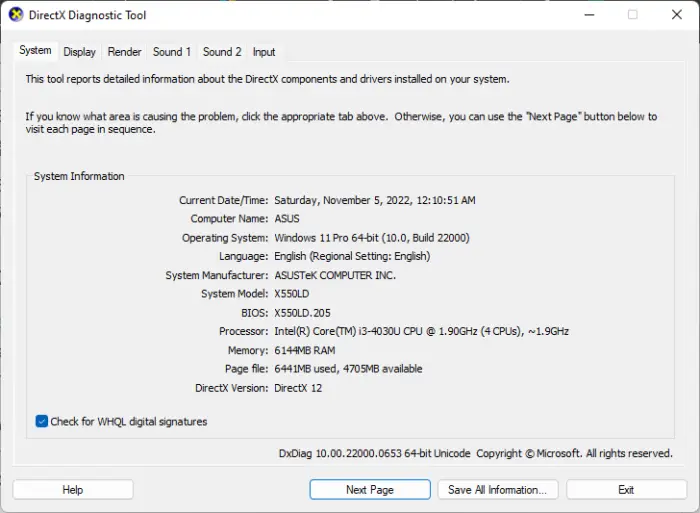
Gamit ang DirectX Diagnostic Tool, maaaring i-troubleshoot ng mga user ang mga isyung nauugnay sa DirectX. Ang tool na ito ay maaaring makabuo ng dxdiag text report file na may detalyadong impormasyon tungkol sa graphics, tunog, atbp ng iyong PC. Patakbuhin ang DirectX Diagnostic Tool at tingnan kung naayos ang Fatal D3D error.
4] Patakbuhin ang Laro bilang Admin
Ang pagpapatakbo ng laro bilang isang administrator ay tinitiyak na ang laro ay hindi mag-crash dahil sa kakulangan ng mga pahintulot.
Upang gawin ito, i-right-click sa Resident Evil 4.exe file at piliin Patakbuhin bilang Administrator .
5] Mga Setting ng Lower Graphics
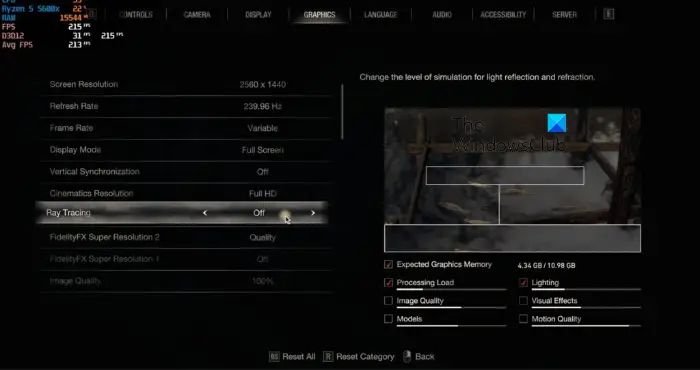
Kung ang mga setting ng graphics ay mas mataas kaysa sa kung ano ang maaaring pangasiwaan ng iyong system, maaari itong magdulot ng strain sa iyong GPU at magdulot ng mga error sa laro. Ibaba ang mga setting ng graphics at tingnan kung naayos na ang D3D error. Narito kung paano:
- Ilunsad Resident Evil 4 at pumunta sa Mga pagpipilian .
- Mag-navigate sa Mga graphic tab.
- Itakda ang Kalidad ng Texture sa pinakamababa at I-off Pagsubaybay ni Ray .
- I-restart ang laro at tingnan kung naayos ang error.
6] I-install ang pinakabagong bersyon ng C++ Redistributable
Ang C++ Redistributable ay isang set ng mga runtime library file na nagbibigay-daan sa paggamit ng pre-developed code at nagbibigay-daan sa pag-install para sa maraming app. Kung matanggal o masira ang mga pakete nito, maaari nitong ihinto ang ilang mga programa sa paggana ng tama. Sa kasong iyon, kakailanganin mong i-install muli ang kinakailangang bersyon. Narito kung paano mo magagawa i-update ang Visual C++ Redistributable .
7] I-update ang Mga Graphics Driver
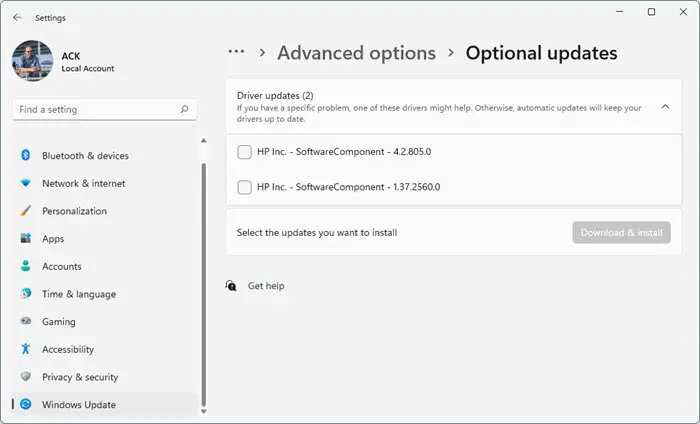
Upang makapagpatakbo ng mga laro nang mahusay, ang isang nakatalagang halaga ng memorya ng graphics ay mahalaga. Maaaring magdulot ng error sa Resident Evil 4 Remake Fatal D3D ang mga lumang graphics driver. Narito kung paano mo magagawa i-update ang mga driver ng graphics .
NV Updater ay panatilihing updated ang NVIDIA Graphic Card Driver. Maaari mo ring bisitahin website ng tagagawa ng iyong computer upang i-download at i-install ang mga driver. Maaaring gusto ng ilan sa inyo na gamitin libreng Driver Update software o mga kasangkapan tulad ng Autodetect ng AMD Driver , Intel Driver Update Utility , o Utility ng Dell Update para i-update ang mga driver ng iyong device.
comctl32.ocx
8] I-troubleshoot ang laro sa Clean Boot Mode
Ang interference dahil sa mga third-party na application ay minsan ay maaaring maging sanhi ng hindi paggana ng mga app at laro. Upang ayusin ito, magsagawa ng Clean Boot upang matiyak na naglo-load ang operating system na may kaunting mga file ng system at mga driver ng device.
Kung Remake ng Resident Evil 4 tumatakbo nang maayos sa Clean Boot State, manu-manong paganahin ang sunud-sunod na proseso at tingnan kung aling salarin ang lumilikha ng mga problema para sa iyo. Kapag natukoy mo na ito, dapat mong i-disable o i-uninstall ang software na gumagamit ng prosesong ito na may kasalanan.
Basahin: Ang Resident Evil Village ay patuloy na nag-crash sa paglulunsad sa Windows PC
Umaasa kaming nakatulong sa iyo ang post na ito.
Ano ang nagiging sanhi ng D3D error?
Ang D3D ay kumakatawan sa Direct3D, ibig sabihin, isang API na ginagamit ng mga laro at multimedia application. Karaniwang nangyayari ang mga error sa D3D kung pinapatakbo mo ang laro sa isang hindi sinusuportahang device. Gayunpaman, maaari rin itong mangyari kung ang mga driver ng graphics ay luma na o sira na.
Paano ko aayusin ang error sa D3D device?
Para ayusin ang error sa D3D device, itakda ang Texture Quality sa pinakamababa at i-off ang Ray Tracing sa mga setting ng graphics ng laro. Gayunpaman, kung hindi iyon makakatulong, i-update ang mga driver ng graphics at C++ Redistributable.